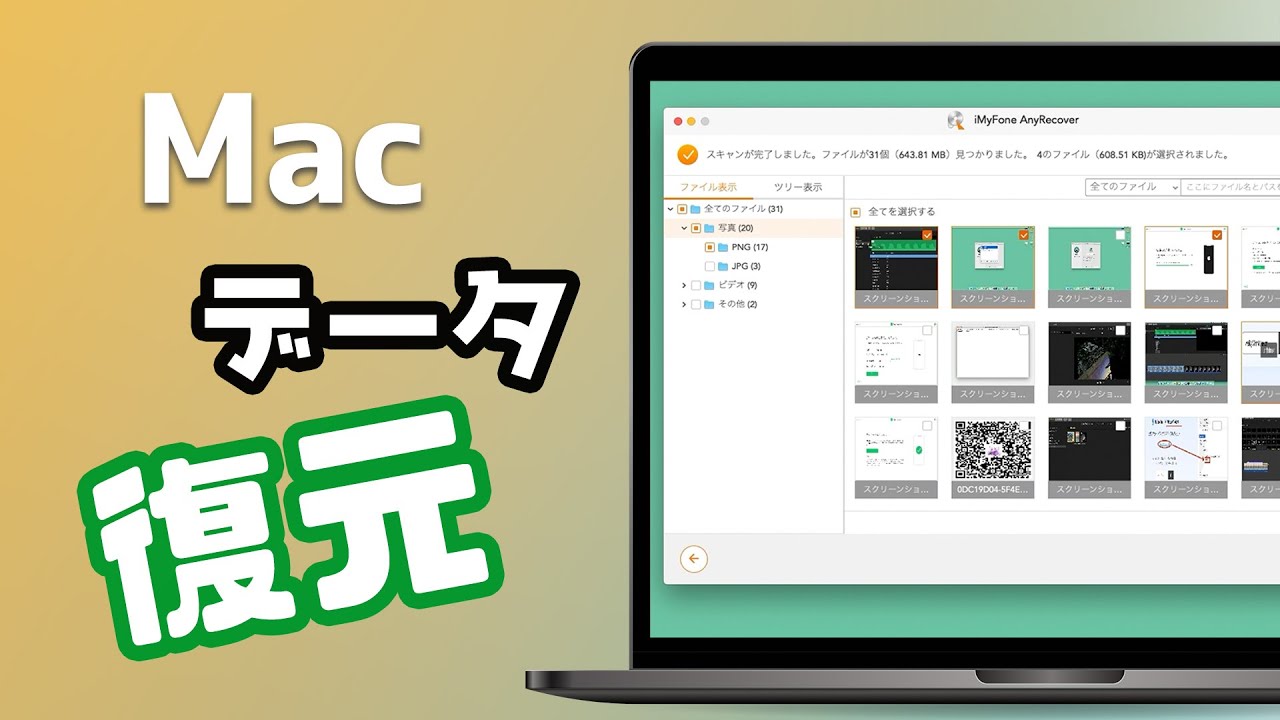「どういう場面で使うの?」
という疑問を抱えている方も多いのではないでしょうか。
外付けHDDとは機器に接続することで保存できる容量を追加できる製品のことです。あらかじめ備わっている内蔵HDDの容量が一杯になったときに容量を追加したり、また重要なデータをバックアップしたりする際に使われます。

この記事ではそんな外付けHDD(ハードディスク)について詳しく解説していきます。全く知識がない方でも理解できるわかりやすい内容を心がけて書いているため安心してみていってください。
Part1:外付けHDDとは
外付けHDDとは先ほども述べたように機器に接続することで保存できる容量を追加できる製品のことです。例えば普段使っているパソコンには動画や画像など大切なデータが入っているでしょう。
この大切なデータはパソコン内にあらかじめ備え付けられている内蔵HDDに保存されていますが、この内蔵HDDの容量が一杯になるとパソコンは「これ以上保存できないよ...」という状態になってしまいます。
そんな時に外付けHDDを接続して容量を追加してあげれば、再び保存できる状態に変えられます。
Part2:外付けHDDの種類
外付けHDDには「ポータブル型HDD」と「据え置き型HDD」の2種類があります。それぞれでメリットとデメリットがあるため、確認しておきましょう。
1ポータブル型HDD
ポータブルHDDは比較的コンパクトで持ち歩きができる製品です。基本的にUSBケーブル一本で機器と接続できるため、持ち歩く際にも荷物が増えることはありません。
ただし、サイズ感がコンパクトになる分、固定した場所で使用する据え置き型HDDよりも小さい容量の製品が多くなっています。
外出先でUSBメモリには入らないような容量のデータを持ち運ぶ、またバックアップする必要がある場合におすすめです。
ポータブル型HDDのメリット
- サイズがコンパクトで持ち歩きできる
- コンセントを必要とせず、USBケーブル一本で接続できる
ポータブル型HDDのデメリット
- 容量が小さな製品が多い
- 据え置き型と比べて値段が高い
2据え置き型HDD
据え置き型HDDは場所を固定して使う製品です。ポータブル型HDDよりも値段が安く、大きな容量を備えているという特徴があります。
ただし、置き場所が必要になったり、コンセントからの電源を必要としたりといったデメリットもあるため注意が必要です。
外出先で使うことがなく、とにかく安くて大きな容量が必要という場合におすすめといえます。
据え置き型HDDのメリット
- ポータブル型と比べて値段が安い
- 大きな容量を備えている製品が多い
据え置き型HDDのデメリット
- 外出先で使えない
- 置き場所が必要になる
- コンセントに繋がないと使えない
Part3:外付けHDDの使い方
「外付けHDDをどの場面で使うのかわからない...」という方もいるのではないでしょうか。
外付けHDDの主な使い方は主に以下の4つが挙げられます。
1内蔵HDDの追加容量として使用する
パソコンの内蔵HDDの空き容量がなくなったときに追加の容量として使えます。
この場合には内蔵HDDの空き容量が少なくなると動作が重くなってしまうため、内蔵HDDに入っているデータを外付けHDDに移行させて使用することが一般的です。
また、パソコンを購入する際にあらかじめ内蔵HDD容量の少ないものを選んで、必要に応じて外付けHDDで補うという使い方もできます。必要以上に大容量の内蔵HDDを備えたパソコンを購入してしまうとその分価格も上がってしまいますが、この方法なら必要最低限の費用で最適な容量を手に入れることが可能です。
2重要なデータのバックアップ先に使用する
外付けHDDは重要なデータのバックアップ先としても使用可能です。
突然パソコンが故障したりウイルスに感染したりしてデータが消えてしまうこともあります。そんな時にバックアップをとっていれば万が一パソコン内のデータが消えたとしてもすぐに元の状態に戻すことができます。
また、万全を期すのであれば外付けHDDが故障してしまうことも考慮しなければなりません。もう一つ外付けHDDを用意したり、ネット上でデータ管理が行えるクラウドストレージサービスを使ったりして不測の事態に備えましょう。
3複数の機器で大容量のデータを共有したいときに使用する
複数の機器で大容量のデータを共有したいときに外付けHDDを使うことがあります。
小さい容量のデータを共有するのであればメールで送ったりUSBメモリを使用したりできますが、容量が大きい場合には外付けHDDでなければ対応しきれません。
また、ネット環境がない場合でもデータを共有できたり、接続方法もUSBケーブルで繋ぐだけだったりと非常に便利です。
4テレビ番組の録画先に使用する
テレビに録画機能が搭載されている場合には外付けHDDを接続するだけで番組を録画できるようになります。
また、内蔵HDDが搭載されているテレビやHDDレコーダーの容量が一杯になった時の追加容量としても使用可能です。
近年は録画すると多くの容量が必要となる4K放送も増えてきており、すぐに空き容量がなくなってしまうケースも多くなっています。
番組を消しては追加してを繰り返すのが面倒だという方はぜひ外付けHDDの利用を検討してみてください。
Part4:外付けHDDのデータ復元なら「D-Back for Mac」
外付けHDD内の必要なデータを誤って消去してしまったり、紛失してしまったりした場合にはデータ復旧ソフトで復元可能です。
おすすめなのがiMyFone社が提供するD-Back for Macと呼ばれるデータ復元ソフトです。たった3ステップのみで消えたデータを復元することができます。
直感的に学ぶなら、まずこの動画マニュアルを見ましょう!⇩
以下の3つのステップでカンタンにデータの復元を行えるためぜひ使ってみてください。
Step 1.D-Back for Macを無料でダウンロードし、起動します。それから、外付けHDDをパソコンに接続します。

Step 2.HDDが検索されたら、クリックすると自動的にスキャンが始まります。

Step 3.目的のファイルをダブルクリックするとプレビューできます。確認してから「復元」をクリックしてください。

まとめ
この記事では外付けHDDとは何かについて詳しく解説してきました。
外付けHDDを機器に接続することで保存できる容量を増やすことができます。ただ、容量を増やすだけではなく、重要なデータのバックアップをとったり複数の機器でデータの共有ができたりする使い方は様々です。ポータブルHDDと据え置き型HDDの2種類があるため、自分の用途に合った方を選んで使ってみてください。
更に、外付けHDDからデータを復元するには、D-Back for Macというソフトを利用することをおすすめします。無料版もあるため、ぜひ下記のボタンをクリックして大切なデータを守りましょう。